Jak naprawić błąd „Sieć komórkowa niedostępna” na telefonach z systemem Android
Czy masz do czynienia z „niedostępną siecią komórkową” lub „niezarejestrowaną kartą SIM” ”W telefonie komórkowym? Nie jesteś sam! Problem jest dość powszechny i pojawia się wiele razy, zwłaszcza gdy używamy smartfonów z dwiema kartami SIM.
A ponieważ ogranicza wykonywanie połączeń telefonicznych lub korzystanie z danych internetowych, użytkownicy telefonów uważają to za co najmniej irytujące. Ale nie ma powodu do paniki, jeśli sieć komórkowa jest niedostępna w telefonie komórkowym. Zamiast tego wypróbuj te niezawodne rozwiązania, które wymieniliśmy poniżej, i spraw, aby Twój telefon działał płynnie jak jedwab.
Ciepłe wskazówki: Jeśli Twoja sieć telefonii komórkowej Infinix, TECNO lub itel nie jest dostępna, możesz zlokalizować centrum serwisowe Carlcare, aby ją naprawić.
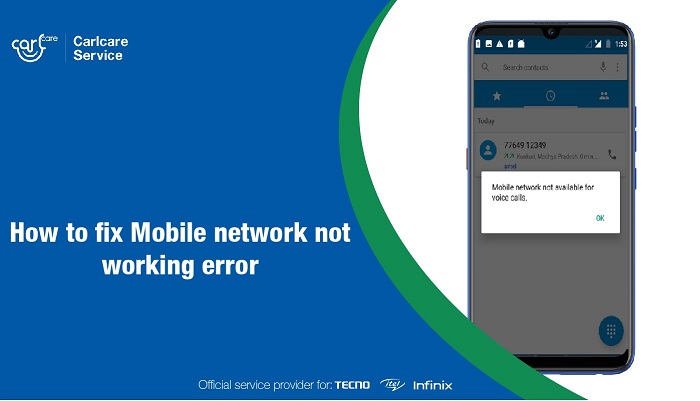
Uruchom ponownie urządzenie
Najczęściej błąd „Sieć komórkowa niedostępna” można naprawić wystarczy ponownie uruchomić urządzenie. Ponowne uruchomienie pomaga telefonowi zachować pamięć i naprawić awarie, co ostatecznie usprawnia większość operacji. Wszystkie aplikacje działające w tle i wycieki pamięci, które mogą powodować problem z siecią, można również usunąć po ponownym uruchomieniu.
Wyjmij kartę SIM i włóż ją z powrotem
To jest oczywiste. Wyjmij karty SIM i włóż je ponownie prawidłowo. Sprawdź, czy problem został rozwiązany. Jeśli błąd nadal jest wyświetlany, następnie wypróbuj kartę SIM w innym telefonie. Dzięki temu dowiesz się, czy błąd dotyczy telefonu, czy karty SIM.
Sprawdź ustawienia sieci
Złe ustawienie sieci to kolejna przyczyna Tak więc powinieneś dokładnie sprawdzić tryby sieci i operatorów oraz upewnić się, że zostały wybrane właściwe opcje.
- Otwórz „Ustawienia”, a następnie dotknij „Bezprzewodowe i sieć”
- Wybierz Sieci komórkowe
- Wybierz operatora sieci
- Wybierz automatycznie
Sprawdź, czy telefon jest w trybie roamingu.
Przejdź do Ustawień > > Sieci komórkowe > > Roaming danych
Wyłącz go, jeśli widzisz tryb roamingu.
Jeśli jesteś w obszarze roamingowym, ten tryb powinien być włączony.
Zaktualizuj system telefoniczny, aby naprawić błędy oprogramowania
Większość z nas zazwyczaj pomija aktualizacje systemu, ponieważ uważamy, że jest to niepotrzebne lub jest to strata danych. Aktualizacje systemu mogą jednak pomóc rozwiązać wiele problemów z oprogramowaniem i wprowadzić inne funkcje do telefonu. W tym momencie aktualizacja systemu telefonicznego może rozwiązać problem z siecią komórkową. Po prostu przejdź do Ustawienia > System > Aktualizacja systemu, aby sprawdzić i zainstalować oczekującą aktualizację.
Wyłącz telefon komórkowy danych i włącz je ponownie
Zacznij prosto. W takim przypadku proste ponowne uruchomienie sieci może naprawić nieprawidłowo działającą sieć. Jest to łatwe i nie zajmuje dużo czasu. Po prostu przesuń w dół panel szybkich ustawień, wyłącz połączenie danych, a następnie włącz je ponownie.
Wyłącz Wi-Fi.
Jeśli zamiast tego próbujesz użyć sieci komórkowej Wi-Fi, a następnie wyłącz Wi-Fi. Jak już wiesz, połączenie z siecią Wi-Fi wstrzymuje mobilne połączenie danych. Aby ponownie nawiązać połączenie z komórkową transmisją danych, wyłącz Wi-Fi w panelu szybkich ustawień.
Upewnij się, że tryb samolotowy jest wyłączony.
Gdy próbujesz naprawić nieprawidłowości w sieci komórkowej, upewnij się, że tryb samolotowy jest wyłączony, ponieważ spowodowałby wyłączenie wszystkich połączeń, w tym sieci komórkowej. Jeśli ten tryb jest aktywny, ikona samolotu lotniczego zastąpiłaby paski sygnału.
Po prostu przesuń palcem w dół po panelu szybkich ustawień i wyłącz tryb samolotowy. Co więcej, możesz wyłączyć tryb samolotowy w Ustawieniach > Sieć i internet > Tryb samolotowy.
Zresetuj ustawienia sieciowe
Po zainstalowaniu aktualizacji systemu lub dostosowaniu ustawień urządzenia mogą nastąpić zmiany w opcjach sieci komórkowej. Tutaj musisz zresetować opcje sieciowe, aby przywrócić ustawienia początkowe. Oto jak to zrobić.
- Otwórz ustawienia telefonu.
- Przewiń w dół i wybierz opcję System, a następnie dotknij opcji Resetuj.
- Ostrożnie wybierz Resetuj sieć komórkową (lub Resetuj WiFi, sieć komórkowa, Bluetooth), a następnie wybierz kartę SIM, której dotyczy problem.
- Na koniec dotknij Resetuj ustawienia.
Powinno to zresetować APN (nazwę punktu dostępu) i inne powiązane parametry. Spróbuj ponownie skorzystać z sieci komórkowej, aby sprawdzić, czy działa.
Sprawdź pasek sygnału telefonu
Aby uzyskać dostęp do internetu, potrzebujesz dużego zasięgu sieci. Na wypadek, gdyby sygnał Twojej sieci brzmiał ” Emergency ”, puste lub niestabilne, nie będzie można uzyskać dostępu do Internetu ani nawet wykonywać połączeń telefonicznych.
Po prostu sprawdź pasek sygnału na pasku stanu, aby sprawdzić, czy jest sieć. Możesz poproś osoby w pobliżu o potwierdzenie, czy mogą połączyć się z siecią komórkową na swoich telefonach.Jeśli nie, oznacza to ogólny problem i jedyne, co możesz zrobić, to poczekać na przywrócenie sieci lub przejść do innej lokalizacji.
Przejdź w inne miejsce.
Szczególnie jeśli jesteś daleko od miasta lub jesteś w podziemnym pomieszczeniu, możesz stracić zasięg sieci. Co więcej, jeśli podróżujesz, możesz nie uzyskać stabilnej sieci, dopóki nie dotrzesz do określonego miejsca. Gdy tylko wykryjesz to w telefonie, wszystko, czego potrzebujesz, to przenieść się w inne miejsce z lepszym sygnałem sieciowym.
Porozmawiaj z operatorem sieci.
Przed wypróbowaniem bardziej technicznych poprawek , to wspaniały pomysł, aby skontaktować się z operatorem sieci. Może on pomóc w sprawdzeniu i potwierdzeniu, czy karta SIM działa dobrze. Mogą również powiedzieć, czy sieć nie działa z powodu problemów technicznych.
Aby to zrobić, możesz skontaktować się z nimi za pośrednictwem bezpłatnego numeru obsługi klienta lub porozmawiać z nimi za pośrednictwem ich witryn internetowych, zanim zdecydujesz się odwiedzić najbliższe fizyczne centrum.
Wyłącz VPN
Twój VPN może utrudniać połączenie z siecią komórkową, jeśli jest ona połączona z serwerem niezgodnym z operatorem lub gdy aplikacja VPN jest wadliwa. Aby to zrozumieć, wyłącz VPN i ponownie połącz się z siecią komórkową. Jeśli to zadziała, możesz spróbować połączyć się z innym serwerem lub zmienić aplikację VPN.
Przywracanie ustawień fabrycznych
Oto, co możesz nazwać matką wszystkich rozwiązań, jeśli sieć komórkowa nie jest dostępna dla połączenia głosowe. Przywracanie ustawień fabrycznych przywraca urządzenie do pierwotnego stanu aplikacji, plików i ustawień oraz okazuje się skuteczne w przypadku większości problemów związanych z oprogramowaniem, które może pojawić się na smartfonie. Pamiętaj jednak, że przywrócenie ustawień fabrycznych telefonu spowoduje usunięcie wszystkich danych z telefonu komórkowego.
Uwaga: pamiętaj jednak, że przywrócenie ustawień fabrycznych oznacza, że dane telefonu, z wyjątkiem systemu operacyjnego, zostaną usunięte. Dlatego nie zapomnij wcześniej wykonać kopii zapasowej danych swojego urządzenia.
- Otwórz Ustawienia i kliknij Kopia zapasowa & Resetuj.
- W tym miejscu dotknij opcji Przywracanie danych fabrycznych.
- Zostaniesz poproszony o wprowadzenie hasła i wymazanie wszystkiego.
- Uruchom ponownie telefon.
Znajdź specjalistę od naprawy.
Teraz, jeśli wszystkie powyższe poprawki nie działają, najwyższa godzina odwiedziła warsztat. Być może Twój telefon ma problemy ze sprzętem. W takim przypadku zdecydowanie zalecamy skontaktowanie się z producentem telefonu lub oficjalnym dostawcą usług, ponieważ to oni najlepiej rozwiązują ten problem.
Jeśli jesteś użytkownikiem smartfona Infinix, iTel lub TECNO , nie powinieneś odwracać wzroku od Carlcare Services. Jesteśmy oficjalnym dostawcą usług posprzedażnych tych marek i mamy zespół inżynierów, którzy pracują kompetentnie, aby rozwiązać każdy problem z telefonem.
Jak wykonać kopię zapasową i przywrócić dane Androida za pomocą kart SD
Uwaga: poniższe rozwiązania są podane tylko w celach informacyjnych. Zalecamy zabranie telefonu do centrum serwisowego Carlcare, gdy w telefonie z systemem Android pojawi się błąd „sieć komórkowa niedostępna” lub „niezarejestrowana karta SIM”. Nasi eksperci pomogą Ci zresetować telefon do ustawień fabrycznych, a także bezpłatnie wykonać kopię zapasową danych.
Krok 1: W przypadku tej metody musisz włożyć kartę microSD do telefonu z systemem Android.
Krok 2: Przejdź do Ustawiania > Systemu > tworzenia kopii zapasowych i przywracania w telefonie

Krok 3: Następnie wybierz opcję „Dane osobowe”, a następnie wybierz dane, które chcesz zarchiwizować, takie jak kontakty, zdjęcia, wiadomości, kalendarz i inne . Następnie dodaj nazwę pliku dla danych kopii zapasowej.

Krok 4: Aby wykonać kopię zapasową aplikacji, przejdź do ustawień > system > tworzenie kopii zapasowych i przywracanie danych, a następnie dotknij opcji „Aplikacje”. Po wykonaniu tej czynności wybierz rodzaj potrzebnych aplikacji.

Krok 5: Aby przywrócić dane z kopii zapasowej, wybierz plik kopii zapasowej i kliknij żądany rodzaj danych osobowych. Teraz dotknij „Pamięć telefonu”, gdy pojawi się wyskakujące okienko.
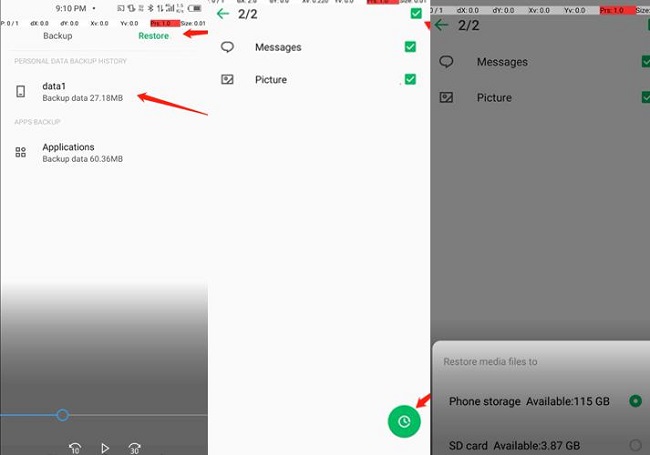
Krok 6: Jeśli chcesz przywrócić niektóre aplikacje, wybierz te, które chcesz. Następnie przejdź do ustawień i kliknij „Zezwól z tego źródła” w telefonie.

Jak wykonać kopię zapasową danych przy użyciu 91 PC Suite
Inną zalecaną opcją jest użycie 91 PC Suite App. Chociaż pakiet 91 PC Suite został opracowany do wielu celów, jest popularny zwłaszcza w przypadku tworzenia kopii zapasowych i przywracania danych. Wykonaj poniższe czynności, a będziesz gotowy do wykonania
Krok 1: Pobierz i uruchom program PC 9A Assistant na swoim komputerze.
Krok 2: Skonfiguruj telefon
W tym celu musisz otworzyć tryb debugowania.

Krok 3: Ustawienia uprawnień
Otwórz w telefonie aplikację „Asystent 91”, a następnie zakładkę na „Wiem” (niebieski przycisk) na telefonie.Zezwól na 2 RAZY na telefonie

Krok 4: Kopia zapasowa i przywracanie
Teraz kliknij „Kopia zapasowa i przywróć ”. Aby wykonać kopię zapasową danych, kliknij przycisk„ Kopia zapasowa ”.

Krok 5: Zezwól na uprawnienia
Aplikacja prosi o pewne uprawnienia, najpierw kliknij „Zezwól” na telefonie, a następnie na komputerze kliknij przycisk „Zezwól i kontynuuj”.
Krok 6: Wykonaj kopię zapasową danych w prawo teraz
Najpierw kliknij Odśwież, a następnie „Utwórz kopię zapasową teraz”
Poczekaj, aż zostanie zakończona
Aby przywrócić dane, wykonaj kroki 1-4 ale dotknij przycisku „Przywróć” w kroku 4, a następnie wykonaj pozostałe kroki wymienione powyżej.
Jak wykonać kopię zapasową wiadomości WhatsApp na telefonie z Androidem
Może być konieczne wykonanie kopii zapasowej wiadomości WhatsApp przed przywracanie ustawień fabrycznych telefonu z systemem Android. Sprawdź te proste kroki, jak wykonać kopię zapasową wiadomości WhatsApp na dysku Google.
Krok 1: Przejdź do WhatsApp > Ustawienie > Czaty > Kopia zapasowa czatu w telefonie

Krok 2: Teraz wybierz opcję „Utwórz kopię zapasową na Dysku Google”, a także kliknij „Tylko wtedy, gdy kliknę odpowiednio„ Kopia zapasowa ”i„ Wi-Fi lub komórkowa ”

Krok 3: Na koniec kliknij przycisk „KOPIA ZAPASOWA” i poczekaj cierpliwie, aż zakończy się proces.
Autoryzowane centrum serwisowe TECNO, Itel i Infinix, Carlcare dokłada wszelkich starań, aby na nowo zdefiniować doświadczenie naprawy urządzeń mobilnych dzięki naszej wzorowo szybkiej obsłudze i niezawodnej gwarancji. Niezależnie od tego, czy jest to zepsuty ekran, uszkodzenie przez wodę, aktualizacja oprogramowania czy kopia zapasowa danych, możesz polegać na nas, jeśli chodzi o najlepsze rozwiązanie w zakresie naprawy lub serwisu, który może rozwinąć Twój telefon komórkowy . Zweryfikowani technicy z naszych najnowocześniejszych centrów serwisowych wiedzą, co jest potrzebne, aby je wyprodukować nasze urządzenie działa tak płynnie jak nowe. Poza tym stosujemy wysokiej jakości, oryginalne części zamienne z niezawodną gwarancją i międzynarodowym standardem bezpieczeństwa. Przez lata Carlcare ugruntował swoją pozycję wśród czołowych marek w branży napraw mobilnych, obsługując ponad 100 milionów klientów na całym świecie.